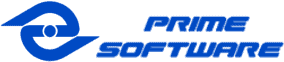Existem duas formas de assinar a folha ponto: através do PTRP no navegador web ou pelo aplicativo Ponto Prime (REP-A).
ATENÇÃO: A conta PrimeSign, para assinar o espelho ponto, NÃO é a mesma conta utilizada para acessar o portal Prime.
PTRP
1. Acesse o site https://portal.primesw.com.br/ptrp/login.xhtml?jfwid=49afa > Selecione seu espelho ponto e o período que deseja assinar > Mostrar.
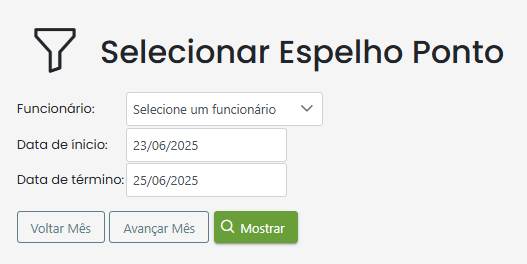
2. No botão Ações, selecione Login PrimeSign.
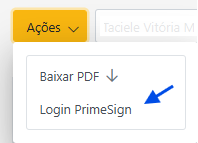
3. Ao aparecer a tela pop-up, selecione Criar Conta (caso ainda não tenha criado sua conta de assinatura) ou Login.
3a. A conta de assinatura deve ser diferente da sua conta Prime Ponto. Para isso preencha seus dados como nome e CPF normalmente e insira um endereço de e-mail diferente do que utiliza para bater o ponto > Avançar
3a. Você irá receber um código no e-mail cadastrado.
3a. Ao aparecer a tela de confirmação, efetue seu Login.
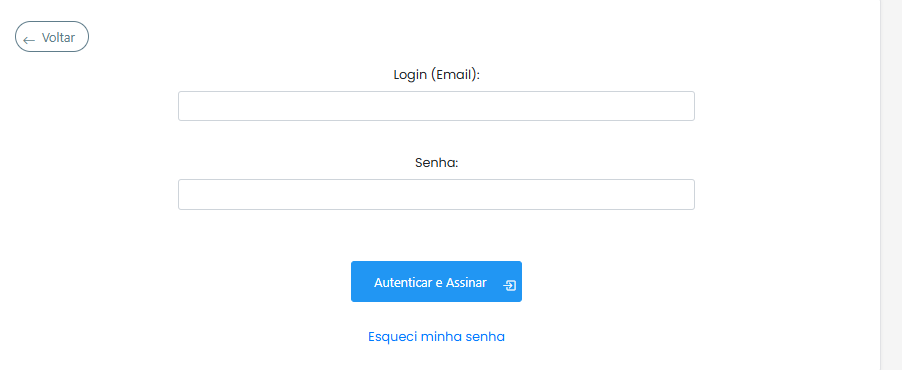
3b. Se já possui uma conta, insira o e-mail e senha > Autenticar e Assinar
4. Ao atualizar a tela, o ponto já está assinado, você pode verificar baixando a Folha Ponto.
5. Se precisar assinar novamente, clicar em Assinar Ponto Digitalmente, na box Ações, e espere baixar o arquivo assinado.
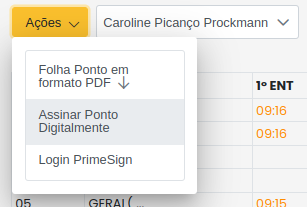
APLICATIVO
1. Na tela inicial, selecione Ver Espelho Ponto.

2. Selecione o botão Assinar Folha Ponto na parte superior.

3. Escolha o período de assinatura > Insira seu e-mail e senha da conta PrimeSign (não é a mesma conta que utiliza para bater o ponto) > Logar e Assinar para efetuar Login.
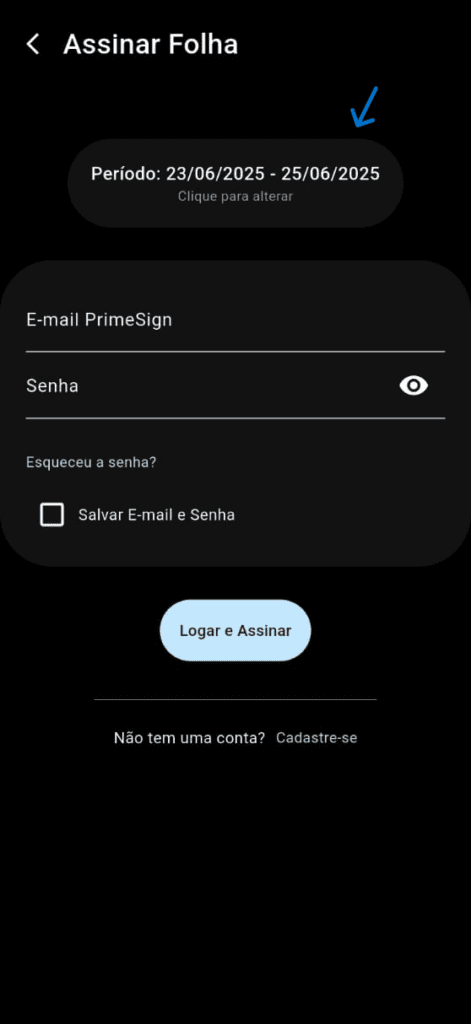
4. Clique em Logar e Assinar novamente, para efetuar a assinatura. Para conferir a folha ponto assinada clique em Baixar PDF Assinado.